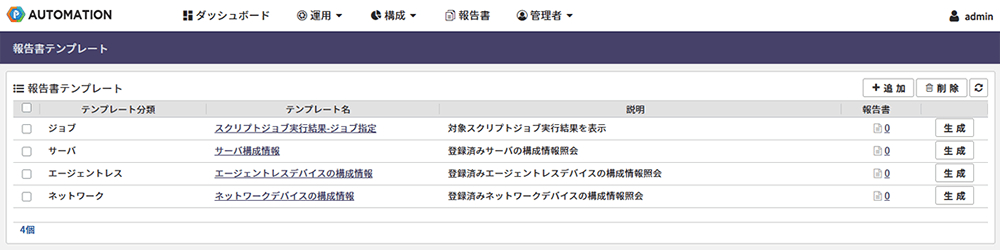最近はサイバーセキュリティ対策の一環として、構成情報の収集に取り組む企業や組織が増えています。
構成情報の収集にとどまらず、様々な実行結果を定期的にログとして残したい、レポーティングさせたいというニーズは多く、運用自動化においてレポーティング機能は必要不可欠なものになりつつあります。
POLESTAR Automationには、サーバー、ネットワーク機器の構成管理やジョブの実行結果をレポーティングするための報告書機能が標準で提供されています。
目的に合わせて準備されたテンプレートを活用することで、簡単に報告書を作成することができますし、報告書を作成するタイミングや形式、送付する宛先を事前に指定しておけば、メールに添付して自動的に配信できます。
1.POLESTAR Automationで利用できる報告書基本テンプレート
現在、標準で用意されている報告書基本テンプレートは以下の4種類です。これらのテンプレートにパラメータの設定やカスタマイズを行うことで、欲しい形式で報告書を作成することが可能になります。
- スクリプトジョブ実行結果-ジョブ指定:対象スクリプトジョブ実行結果を出力するテンプレート
- サーバー構成情報:POLESTARに登録済みサーバーの構成情報を出力するテンプレート
- エージェントレスデバイスの構成情報:POLESTARに登録済みエージェントレスデバイスの構成情報を出力するテンプレート
- ネットワークデバイスの構成情報:POLESTARに登録済みネットワークデバイスの構成情報を出力するテンプレート
2.報告書基本テンプレートの利用方法
それぞれの目的別基本テンプレートによって、設定内容が異なります。スクリプトジョブ実行結果テンプレートでは、任意のジョブIDを設定することで、さまざまなジョブの結果を出力できますし、構成情報のテンプレートでは、事前に決められた項目に基づいて一覧表を作成します。
2.1 スクリプトジョブ実行結果-ジョブ指定
指定したスクリプトジョブの結果を出力するためには、図2に示す必要事項を入力します。
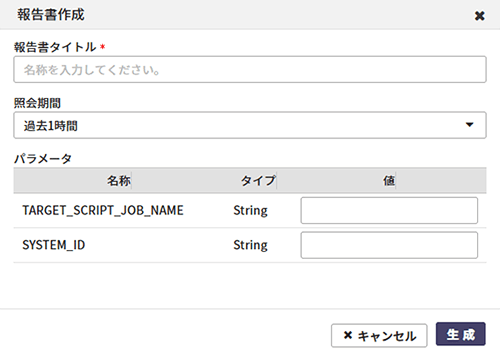
図2 報告書への必要事項設定
照会期間:生成する報告書の照会期間を選択します。最後の実行ジョブ、先月、今月、先週、今週、昨日、本日、過去30日、過去7日、過去24時間、過去12時間、過去6時間、過去3時間、過去1時間のいずれかで設定ができます。
パラメータの設定ではジョブ名かジョブIDのいずれかを設定します。
TARGET_SCRIPT_JOB_NAME:対象スクリプトジョブ名
SYSTEM_ID:対象スクリプトジョブの固有ID
例えば「IPアドレスの確認」という報告書を作成する場合、10130というジョブIDを設定したのが図3です。そして、その結果は図4のように表示されます。

図3 スクリプトジョブ実行結果-ジョブ指定
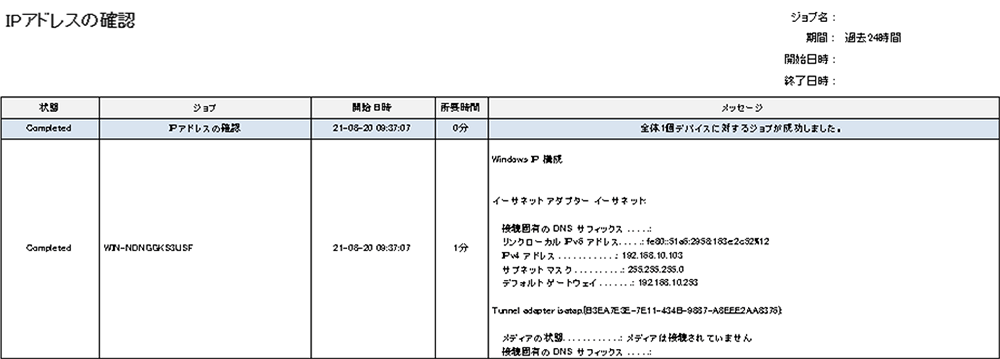
図4 「IPアドレスの確認」ジョブの結果
2.2 サーバー構成情報
サーバーの構成情報を出力するためには、「サーバー構成情報」テンプレートを利用します。サーバー構成情報の場合は、以下の項目が図5のように出力されます。
出力項目は、お客様のご要望によりカスタマイズが可能です。
① サーバー名
② シリアルナンバー
③ IP
④ モデル名称
⑤ CPUモデル
⑥ CPUクロック(MHz)
⑦ 物理コア数
⑧ 論理コア数
⑨ メモリサイズ(KB)
⑩ ディスクサイズ(GB)
⑪ 全体 NIC数
⑫ NICタイプ(kbps)
⑬ 使用中のNIC数
⑭ OS種類
⑮ OS名称
⑯ OSパッチ レベル
⑰ OSカーネルビット
⑱ ElapsedDate(経過日数)
⑲ 最近再起動日時
⑳ PersistedDate(収集日)
これ以外にネットワーク機器の構成情報を出力する基本テンプレートもあり、以下のような項目が出力されます。
① デバイス名:ホスト名
② 説明:POLESTARのプロパティに登録されている概要
③ ベンダー
④ モデル
⑤ OSバージョン
⑥ シリアルナンバー
⑦ SysLocation:SWに設定されているロケーション情報
⑧ SysContact:SWに設定されている担当者情報
⑨ SysDescr:SWに設定されている外乗情報
⑩ SysUptime:最近再起動日時
⑪ SysObjectID:MIBのパス
3.定期的な報告書の作成
各報告書テンプレートにおいて、事前に必要事項を設定しておくことで報告書を自動作成して、メールによる配布が可能です。
自動配布するためには、以下の内容を設定しておきます。
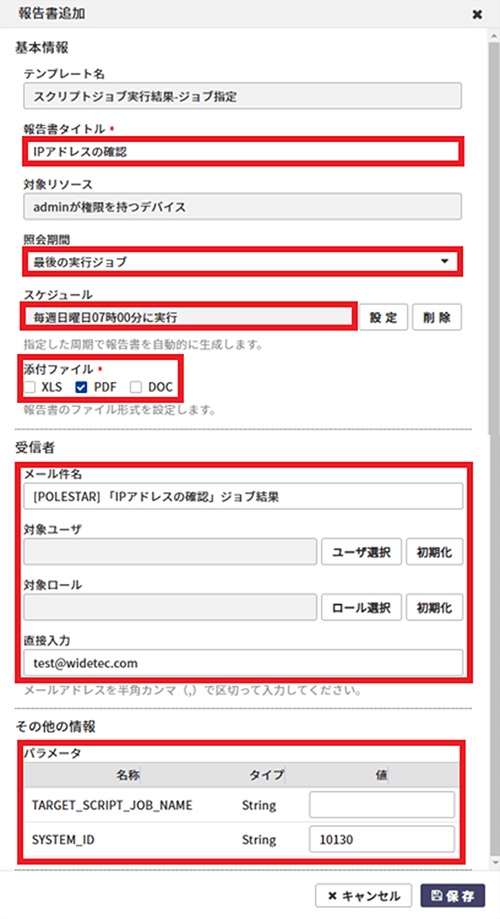
図6 報告書自動配布のための設定
→ 報告書タイトル:生成する報告書の名称を入力
→ 照会期間:生成する報告書の照会期間を選択
→ スケジュール:指定した周期で報告書を自動的に生成
→ 添付ファイル:報告書のファイル形式を設定
→ メール件名:報告書を転送するメールのタイトル
→ 対象ユーザ:ユーザ情報にメールが設定されている場合には、ユーザを選択
→ 直接入力:転送するメールアドレスを入力
→ パラメータ:検索する対象を入力
→ 報告書タイトル:生成する報告書の名称を入力
→ 照会期間:生成する報告書の照会期間を選択
→ スケジュール:指定した周期で報告書を自動的に生成
→ 添付ファイル:報告書のファイル形式を設定
→ メール件名:報告書を転送するメールのタイトル
→ 対象ユーザ:ユーザ情報にメールが設定されている場合には、ユーザを選択
→ 直接入力:転送するメールアドレスを入力
→ パラメータ:検索する対象を入力(4ページを参考にしてください。)